ホームページ >システムチュートリアル >Windowsシリーズ >Microsoft コパイロットとは何ですか? Windows で Copilot を使用する方法
Microsoft コパイロットとは何ですか? Windows で Copilot を使用する方法
- PHPzオリジナル
- 2024-06-14 16:58:09384ブラウズ
多くの大手テクノロジー企業は独自の AI モデルを持っており、マイクロソフトも例外ではありません。その AI モデルは「Copilot」と呼ばれており、Windows 11 または Microsoft Office ですでに見たことがあるかもしれません。しかし、Copilot とは何ですか?それを使って何ができるのでしょうか?
Microsoft Copilot とは何ですか?
Microsoft Copilot は、Microsoft が自社のオペレーティング システムとアプリ全体に展開している AI ベースのアシスタントです。 Copilot は、呼び出したアプリに応じて動作が異なり、異なるタスクを実行します。
ブラウザーを通じて通信すると、ChatGPT と同様に動作します。 Windows 11 で使用すると、ダーク モードを切り替えたり、アクティビティ セッションを開始したりすることができます。また、Microsoft Edge 経由で Copilot を開いた場合は、現在表示しているページの概要を尋ねることができます。
Microsoft の Office アプリにも Copilot が含まれています。 Word 上の Copilot を使用すると、AI ドラフトを生成できます。 PowerPoint では、プレゼンテーションを要約するよう依頼できます。
Microsoft Copilot へのアクセス方法
Microsoft Copilot へのアクセスはアプリによって異なります。すべての形式で Microsoft Copilot にアクセスする方法を示します。
Windows 11 で Microsoft Copilot を開く方法
Windows 11 を使用している場合は、ホットキーを使用して Copilot にアクセスできます。ただし、その前に、オペレーティング システムが Windows 11 23H2 以降に更新されていることを確認してください。不明な場合は、Windows 11 のビルドとバージョンを確認する方法をご覧ください。
Windows 11 23H2 がインストールされたら、Win + C を押すか、タスクバーの Copilot アイコンをクリックして Copilot を開くことができます。
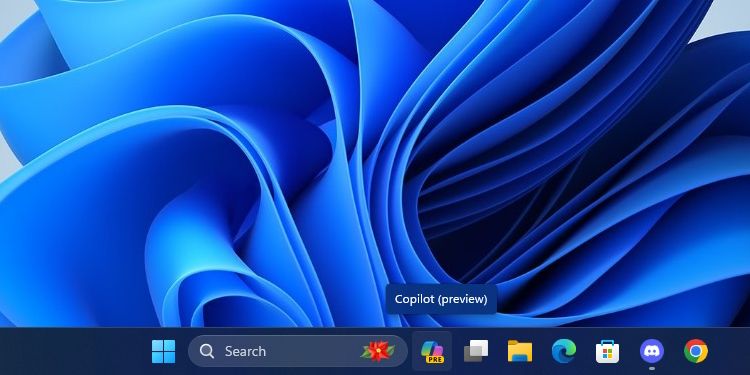
表示されない場合は、タスクバーを右クリックし、[タスクバーの設定] をクリックして、Copilot を有効にします。

Edge で Microsoft Copilot を開く方法
Windows 11 を使用していない場合でも、Microsoft Edge 経由で Copilot を使用できます。 Edge を開き、右側のサイドバーを探します。 「コパイロット」アイコンをクリックします。それは一番上にあるものです。見つからない場合は、Ctrl + Shift + ピリオドのキーボード ショートカットを使用することもできます。

Web 上で Microsoft Copilot を開く方法
Windows 11 または Edge にアクセスできない場合でも、Web 上で Copilot を使用できます。 copilot.microsoft.com にアクセスするだけで準備は完了です。
Bing にアクセスして Bing Chat を開こうとすると、代わりに Copilot が開くことに気づくでしょう。これは、Microsoft が Bing Chat のブランドを Copilot に変更したためです。以前のサービスと同じように機能するはずです。
Microsoft 365 (Office) で Microsoft Copilot を開く方法
Microsoft 365 で Copilot を開くかどうかは、開いているアプリによって異なります。ただし、Copilot が機能するには、アクティブな Microsoft 365 サブスクリプションが必要です。
一部のアプリでは、起動した瞬間に Copilot が開きます。たとえば、Word で新しい文書を開くと、Copilot がポップアップ表示され、下書きを生成するかどうかを尋ねられます。他のアプリでは、リボンから隠れているところを突き出す必要があります。
副操縦士の会話スタイルとは何ですか?
Office 以外のアプリで Copilot を開くと、Copilot にどのような会話スタイルで話してもらいたいかを尋ねられます。適切なオプションを選択するかどうかは、Copilot にどのような答えを返してもらいたいかによって決まります。
- より正確: この設定により、Copilot のトーンが非常に「厳格」になります。あまり会話的になることなく、非常に専門的かつ明確に話します。 Copilot に Precise モードで猫について教えてもらうように指示すると、すべての詳細を明確な箇条書きリストで教えてくれました。
- よりバランスのとれた: この設定により、Copilot は少し「フレンドリー」になりますが、それでも明確で簡潔な事実が表示されます。バランスモードの猫について教えてほしいと頼まれたとき、副操縦士はいくつかの科学的事実を列挙し、最後にいくつかの楽しい事実をちりばめました。
- よりクリエイティブ: これにより、Copilot はより想像力豊かになり、他のモードよりも自由に話すことができます。私が猫について教えてほしいと頼むと、猫は基本的な事実を教えてくれた上で、猫は「素晴らしい動物」であると信じており、人間は猫をもっと大切にするべきだと言いました。
会話スタイルは、Copilot が提供する情報の品質には影響しません。そのため、自分に最も適したものを自由に選択してください。
Microsoft Copilot の使用方法
Copilot を開いたので、それを使って何ができるかを確認してみましょう。
Copilot で調査を実行する
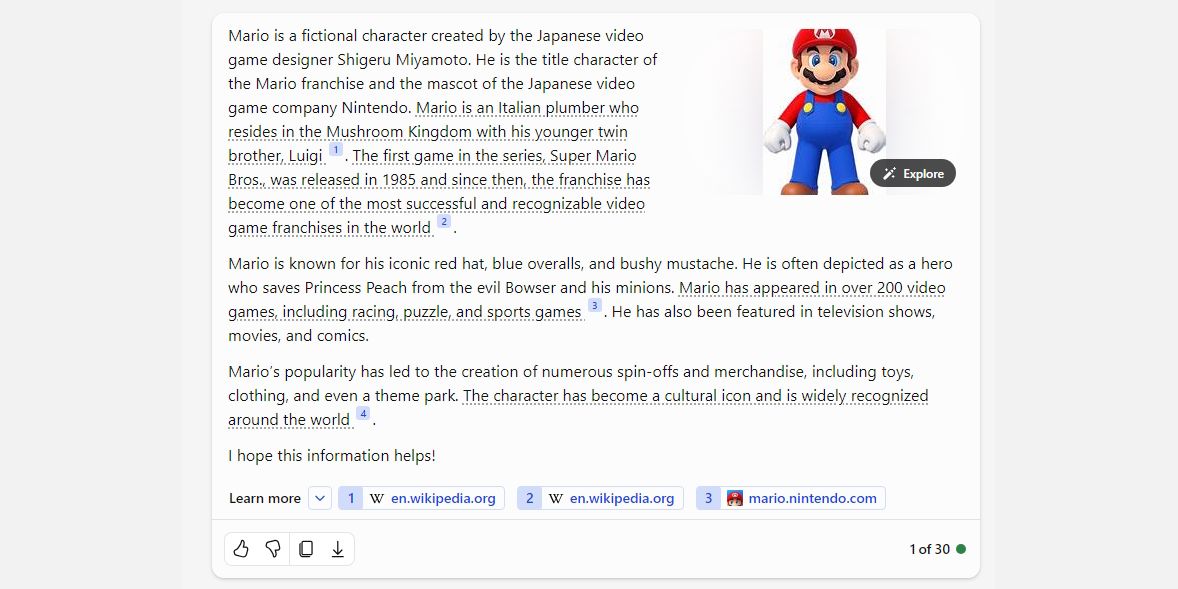
Copilot が他の AI モデルに比べて気に入っている点は、出典を引用している点です。 AI チャットボットがその知識をどこから得ているかを示すのを見るのは常に良いことですが、研究を行うときにそれらの引用を追跡することもできます。
特定のトピックについて読みたい場合は、Copilot に質問してください。指定されたトピックについて議論している間、その記述の一部に下線が引かれ、その情報のソースが下部に追加されます。これらのリンクをたどって、同じ情報源を独自の研究に使用できます。
DALL-E 3 でイメージを生成する
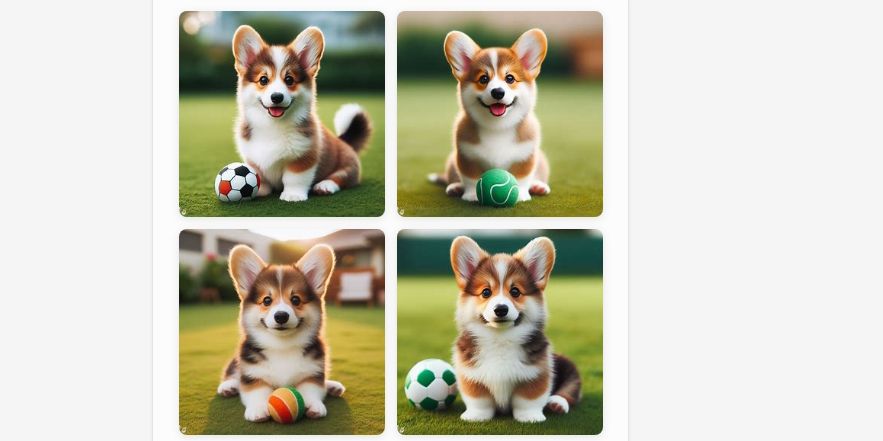
無料でイメージを生成したい場合は、Copilot が最適です。 Copilot は、強力な DALL-E 3 イメージ ジェネレーターをサポートしています。何かを描いてもらうように頼むだけです。結果に満足できない場合は、Copilot をさらに指示して、可能な限り最良の画像を得ることができます。
詳細については、Copilot (旧 Bing) での DALL-E 3 の使用方法を確認してください。
Copilot にコードの作成を依頼してください
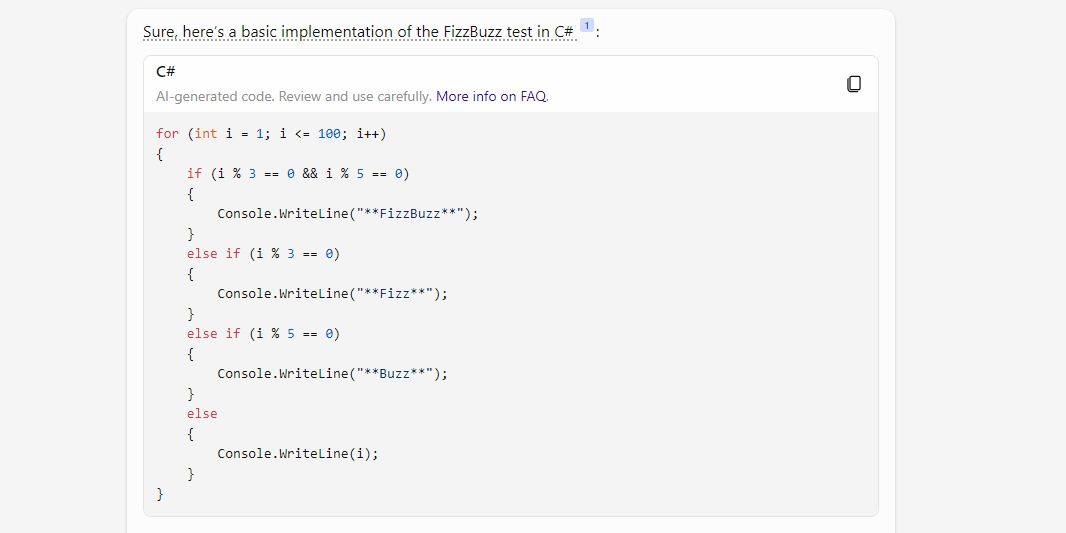
次のコーディング プロジェクトで行き詰まっている場合は、Copilot に試してみてはいかがでしょうか?どのようにプログラムするかを尋ねることも、コードの一部を渡して、なぜ機能しないのかを尋ねることもできます。主要なコーディング言語をすべてサポートしているので、コーディングに苦労している場合は Copilot を試してみてください。
Copilot と Microsoft Office の統合を使用する
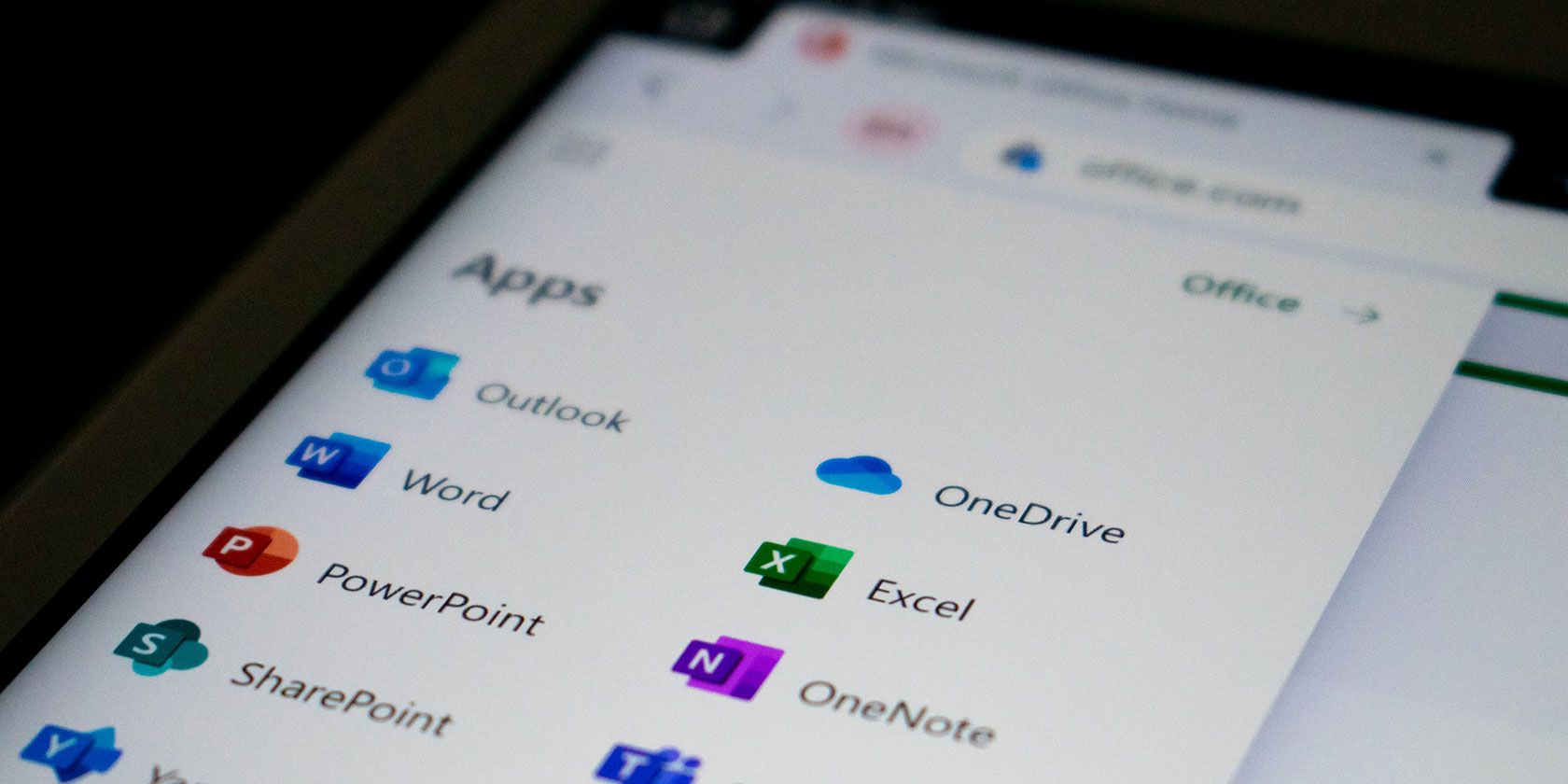
Microsoft Office で Copilot を使用している場合は、開いているアプリに応じて試せるアクションがたくさんあります:
- Microsoft Word: Copilot は、次の最初の下書きを作成できます。プロンプトに基づいて。バックグラウンドでの Microsoft Graph のおかげで、Copilot には組織全体で共同作業するドキュメントのコンテンツを含めることができます。ドキュメントをプロフェッショナルまたはカジュアルに聞こえるように微調整することもできます。
- Microsoft Excel: Copilot は自然言語プロンプトを操作して、以前は複雑な数式が必要だった回答を提供できます。スプレッドシートを変更せずに、さまざまなビジュアライゼーション、予測、推奨事項を表示するように依頼できます。
- Microsoft PowerPoint: Copilot は、アウトラインまたは Word 文書を使用してスライドデッキを自動生成できます。基本的なコマンドを使用すると、長いプレゼンテーションを簡素化できます。
- Microsoft Outlook: Copilot は、日常的なメールにすばやく返信するだけでなく、Microsoft 365 全体のメール スレッドやコンテンツからディスカッションを引き出すことができます。Copilot では、返信の口調や長さを調整することもできます。
- Microsoft Teams: Copilot は会議の議題とスケジュールを設定できます。しかし、チャットボットは議論の長所と短所を列挙し、次のステップを提案できるため、効果的な意思決定者でもあります。
- ビジネス チャット: この新しいサービスは、カレンダー、電子メール、チャット、ドキュメント、会議、連絡先を利用します。プロジェクトや計画に関するクエリ用の単一ウィンドウ ソリューションとして使用することで、コラボレーションを強化できます。
仕事でこれらのアプリのいずれかを使用している場合は、Copilot を試して、何ができるかを確認してください。
以上がMicrosoft コパイロットとは何ですか? Windows で Copilot を使用する方法の詳細内容です。詳細については、PHP 中国語 Web サイトの他の関連記事を参照してください。

